Čudovita elegantna predstavitev vam bo pomagala učinkovito oglaševati izdelek ali na koristen način predstaviti katere koli druge podatke. Večpredstavnostno predstavitev lahko ustvarite s programom PowerPoint, ki je priložen paketu programov Microsoft Office.
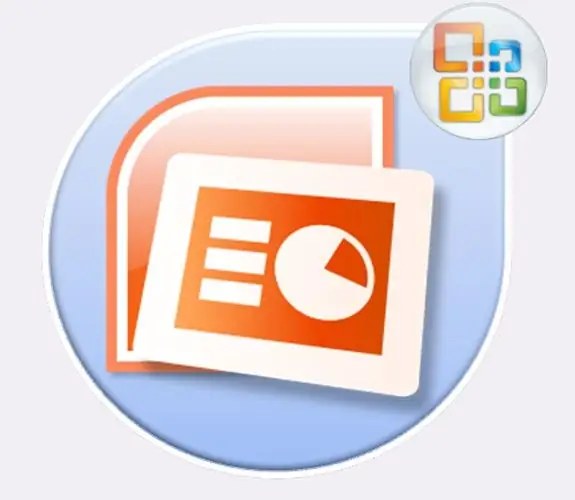
Potrebno je
program Microsoft Office PowerPoint
Navodila
Korak 1
Namestite Microsoft Office PowerPoint. Registrirajte ga z licenčnim ključem prodajalca te programske opreme.
2. korak
Zaženite nameščeni program. Če želite to narediti, pojdite v meni programa prek gumba »Start« in kliknite ikono PowerPoint. Počakajte, da se program odpre.
3. korak
V različnih različicah programa se lahko takoj odpre prazna predstavitev ali pa se prikaže okno, v katerem boste morali izbrati vrsto predstavitve, ki jo ustvarjate. Izberite "Prazna predstavitev" in potrdite izbiro s tipko OK.
4. korak
V levem stolpcu programa je področje, na katerem so predstavljeni vsi ustvarjeni diapozitivi v okviru te predstavitve. Glavni meni se nahaja na vrhu programa. Največji, osrednji del aplikacije zaseda delovno območje z izbranim diapozitivom.
5. korak
V glavnem meniju programa kliknite gumb "Ustvari diapozitiv". Ponudili vam bodo več vrst oblikovanja strani. Izberite ustrezen videz, odvisno od namena diapozitiva. Diapozitiv lahko vključuje naslove in podnaslove. Vanj vnesite naslovno besedilo in razlago naslova diapozitiva.
6. korak
V zgornjem meniju programa lahko izberete prednastavljeni dizajn za predstavitev. Če želite to narediti, kliknite zavihek "Oblikovanje" in izberite ustrezno grafično obliko. Treba je opozoriti, da bo zasnova veljala za vse diapozitive. Nato lahko ozadje vsakega diapozitiva zamenjate z želenim videzom, tako da dodate sliko, ki vam je všeč.
7. korak
V predstavitvi lahko naredite ozadje določene barve. Če želite to narediti, na zavihku "Oblikovanje" izberite element "Slogi ozadja". Ozadje je lahko navadno ali z določenim prelivom.
8. korak
V večpredstavnostno predstavitev lahko vstavite sliko, različne geometrijske oblike, diagrame, tabele, zvoke in celo posnetke. Za postopek vstavljanja dodatnih elementov je v glavnem meniju programa postavka "Vstavi". V predstavitev lahko vstavite tudi dodatne predmete tako, da datoteko povlečete in spustite v delovno območje programa. Dodani predmet bo obdan z okvirjem z oznakami. Z vlečenjem teh ročajev lahko predmet premestite in spremenite njegovo velikost.
9. korak
Z elementom menija "Animacija" lahko dodate čudovite prehode animacije z enega diapozitiva na drugega. Prehodi so lahko enaki za vse diapozitive v predstavitvi ali različni za vsak par.
10. korak
Končano predstavitev lahko shranite v različnih oblikah. Izberite element menija "Shrani kot" in v oknu, ki se odpre, se pomaknite po seznamu razpoložljivih formatov. Če izberete obliko.ppt ali.pptx, bo shranjeno datoteko mogoče urejati s programom PowerPoint. Če izberete obliko »Demo« s priponami.ppsx ali.pps, se bo datoteka ob zagonu odprla v ločenem oknu brez dodatne funkcije.






